在日常办公或资料整理中,我们有时会遇到“文件太大”的问题,比如要发的文件超过了邮箱、网盘、U盘或者微信的限制,这怎么解决呢?
其实 WinRAR 就能很好的解决这个问题,它的“分卷压缩”功能可以轻松地把一个大文件拆成多个“小份”,不仅方便传输,还能实现灵活存储。下面一起来看看如何使用这个功能!
一、什么是分卷压缩?
简单说,分卷压缩就是:将一个大文件压缩后再按设定大小拆分成多个压缩包。每个包的体积由你自己决定,比如 100MB 一卷、500MB 一卷,甚至更小或更大,操作起来非常方便。
二、分卷压缩的典型使用场景
出现以下问题时,我们都可以考虑使用“分卷压缩”:
邮件附件有限制(如 25MB),需要分拆发送;
移动硬盘/U盘空余不足,需分批复制;
网盘上传/下载限速或不支持超大文件;
更安全地传输文件内容(可配合加密使用);
三、WinRAR 分卷压缩的操作步骤
1、安装WinRaR后,选择你要压缩的文件或文件夹,右键点击 → 选择【添加到压缩文件...】。
2、弹出“压缩文件名和参数”窗口后,在“常规”界面:
先确认 “压缩格式” 选 RAR 或 ZIP(两种都支持分卷);
在 “分卷大小” 下拉菜单里,选择预设的大小(比如 “20MB”“1GB”),也可以手动输入;
如果需要加密分卷,点击“设置密码”;
其他选项可以保持默认,最后点击“确定”就会自动开始压缩并分卷。
3、完成后你会看到多个带编号的分卷文件。
展开全文
四、如何解压分卷压缩包?
只需双击或右键解压 第一个分卷文件,其余部分将自动参与解压。确保所有分卷都在同一个文件夹中,解压才会成功。
如果分卷压缩时设了密码,解压第一个分卷时会提示输入密码,输对后继续解压即可 —— 密码只需要输入一次,不用每个分卷都输。
五、注意事项
1、分卷大小填写错误不会报错,但可能导致压缩失败或结果不理想,请认真设置;
2、分卷别丢也别改名,否则会解压失败,存储时最好放在同一个文件夹,并且不要修改文件名(尤其是编号部分)。
3、分卷压缩时设置了密码,记得要妥善保管,WinRaR并不提供恢复方法。如果不小心忘记分卷文件密码,可以试试第三方工具,看能否找回密码。
以小编使用的ZIP工具为例,工具里提供了4种方法用来找回压缩包密码,支持ZIP、RAR、7Z格式,也支持对应的分卷文件格式。
如果是RAR分卷,只需将第一个分卷导入工具即可;如果是ZIP分卷,需要将分卷合并成一个ZIP文件再导入工具。
WinRaR“分卷压缩”功能,操作很简单,却是高效办公中不可缺少的一招。掌握这个技巧,下次就不用再被“文件太大”困扰啦!返回搜狐,查看更多